कैसे ठीक करें अगर एक एयरपॉड प्रो काम नहीं कर रहा है
अनेक वस्तुओं का संग्रह / / April 29, 2023
AirPods iPhone उपयोगकर्ताओं के बीच काफी प्रसिद्ध हैं क्योंकि वे उपयोग में आसान ब्लूटूथ एक्सेसरी हैं। 2016 में AirPods के शुरुआती लॉन्च के साथ, उपयोगकर्ताओं को कई मुद्दों का सामना करना पड़ रहा है जहां AirPods में से एक रहस्यमय तरीके से काम करना बंद कर देता है। कम से कम 2-3 महीनों के लिए AirPod का उपयोग करने के बाद ही एक AirPod के काम न करने की समस्या उत्पन्न होती है। इसके बाद कभी भी समस्या आ सकती है।
अब ऐसा क्यों हो रहा है इसके पीछे कई कारण हो सकते हैं। इसमें बैटरी की समस्या, गंदे AirPods स्पीकर ग्रिल, मोनो-चैनल साउंड या यहां तक कि ब्लूटूथ पेयरिंग ग्लिट्स जैसे सामान्य कारण शामिल हैं। इस लेख में, हमारा उद्देश्य सभी AirPods और AirPods Pro उपकरणों के लिए इस समस्या का निवारण करना है। हम इस समस्या को आपके घर पर आराम से ठीक करने के लिए कुछ तरीके भी साझा करेंगे।
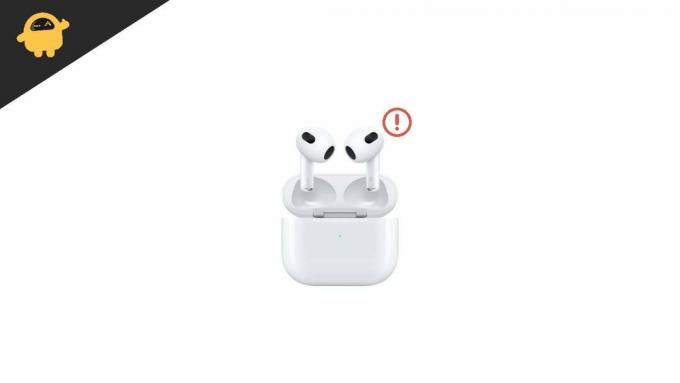
पृष्ठ सामग्री
-
कैसे ठीक करें अगर एक AirPod काम नहीं कर रहा है
- विधि 1: एयरपॉड ऑडियो टेस्ट
- विधि 2: चार्जिंग केस पिन साफ़ करें
- विधि 3: एयरपॉड्स को चार्ज करें
- विधि 4: ब्लूटूथ को पुनरारंभ करें
- विधि 5: AirPods को अनपेयर और री-पेयर करें
- विधि 6: स्टीरियो बैलेंस की जाँच करें
- विधि 7: एयरपॉड हार्डवेयर समस्या
- निष्कर्ष
कैसे ठीक करें अगर एक AirPod काम नहीं कर रहा है
जब भी आप केस खोलते हैं, AirPods की नंबर एक विशेषता आपके iPhone से तुरंत कनेक्ट होने की उनकी क्षमता है। लेकिन एक बार जब आप उन्हें अपने कानों में लगा लेते हैं, तो संभावना है कि उनमें से एक काम न करे। इस समस्या की जाँच करने और इसे ठीक करने के लिए नीचे कुछ समस्या निवारण विधियाँ दी गई हैं।
विधि 1: एयरपॉड ऑडियो टेस्ट
नीचे दी गई किसी भी विधि पर जाने से पहले, सुनिश्चित करने के लिए एक ऑडियो परीक्षण करें। अक्सर, आप मोनो साउंड चैनल वाले किसी भी ऑडियो/वीडियो के साथ पढ़ रहे होंगे, इसलिए आपका एक AirPod काम करेगा।
विज्ञापनों
हम अनुशंसा करते हैं कि आप अपने दोनों AirPods को प्लग इन करें और पुष्टि करने के लिए उपरोक्त ध्वनि परीक्षण वीडियो देखें। यदि आप 3डी स्पेस में दोनों से सुनने में सक्षम नहीं हैं, तो इसका मतलब है कि कुछ समस्या है जिसे हम नीचे ठीक कर सकते हैं।
विधि 2: चार्जिंग केस पिन साफ़ करें
AirPods बहुत छोटे हैं, और इसी तरह उनका चार्जिंग केस भी। और विशेष परिस्थितियों में, आपका AirPods चार्जिंग केस धूल और मलबा जमा कर सकता है, जो चार्जिंग कार्यक्षमता को अक्षम कर देता है। और चार्ज किए बिना आपका AirPod काम नहीं कर सकता है।
इसलिए अपना समय लें और चार्जिंग केस को साफ करें। सुनिश्चित करें कि आपने AirPods और चार्जिंग केस दोनों पर चार्जिंग कनेक्टर पिन को साफ़ कर दिया है।
विधि 3: एयरपॉड्स को चार्ज करें
AirPods में केवल 2-3 घंटे का चार्ज होता है, और दोनों टुकड़ों में बैटरी होती है। कभी-कभी, एक AirPod बैटरी तेज़ी से डिस्चार्ज हो सकती है, जिसके परिणामस्वरूप कोई आवाज़ नहीं आती है। इसलिए सुनिश्चित करें कि आप अपने AirPods को चार्ज करें और फिर उनका उपयोग करें।
विज्ञापनों
विधि 4: ब्लूटूथ को पुनरारंभ करें
कभी-कभी एक एयरपॉड के काम न करने की समस्या एक तकनीकी खराबी के कारण होती है और इसे केवल ब्लूटूथ को फिर से चालू करके ठीक किया जा सकता है। सबसे पहले सेटिंग ऐप में जाएं और ब्लूटूथ में जाएं। यहां ब्लूटूथ विकल्प को अक्षम करें। 1-2 मिनट प्रतीक्षा करने के बाद, इसे फिर से सक्षम करें और देखें कि क्या यह मदद करता है।
विधि 5: AirPods को अनपेयर और री-पेयर करें
Apple AirPods में एक बग के कारण, कोई व्यक्ति काम करना बंद कर सकता है या आपके डिवाइस से नहीं जुड़ पाएगा। यह एक AirPod के काम न करने का प्रभाव हो सकता है, जो कई उपयोगकर्ताओं के मामले में होता है।
केवल एक AirPod काम कर रहा है (और मैंने रीसेट करने और डिवाइस को भूल जाने की कोशिश की है) से AirPods
विज्ञापनों
ऐसे मामलों में, आपको अपने AirPods को अनपेयर करना होगा और फिर उन्हें अपने डिवाइस में फिर से पेयर करना होगा। ऐसा करने के लिए, ब्लूटूथ डिवाइस पर जाएं और किसी भी मौजूदा कनेक्टेड AirPods को हटा दें। फिर, उन्हें फिर से जोड़कर देखें कि क्या यह मदद करता है।
विधि 6: स्टीरियो बैलेंस की जाँच करें
Apple डिवाइस एक विशेष रेडियो सुविधा के साथ आते हैं जहाँ आप ध्वनि को एक तरफ के कान में संतुलित कर सकते हैं। यह अनिवार्य रूप से हियरिंग एड या चिकित्सीय स्थिति वाले किसी भी व्यक्ति की मदद करने के लिए किया जाता है। लेकिन हो सकता है कि आपने गलती से इस फीचर को ऑन कर दिया हो। तो यहां बताया गया है कि आप इसे डिफ़ॉल्ट सेटिंग में कैसे कॉन्फ़िगर कर सकते हैं:
- सेटिंग्स खोलें और एक्सेसिबिलिटी> ऑडियो/विजुअल विकल्प पर नेविगेट करें।

- यहां बैलेंस स्लाइडर पर जाएं और सुनिश्चित करें कि यह बीच में सेट है।
- एक बार हो जाने के बाद, अपने iPhone को पुनरारंभ करें और देखें कि क्या यह मदद करता है।
विधि 7: एयरपॉड हार्डवेयर समस्या
यदि उपरोक्त विधियों में से कोई भी आपकी मदद नहीं करता है, तो एक हार्डवेयर दोष, आमतौर पर बैटरी, मामला हो सकता है। चूंकि AirPods काफी छोटे होते हैं, इसलिए इनकी बैटरी भी छोटी होती है और ये जल्दी डिस्चार्ज हो जाते हैं।
इसलिए यदि कोई हार्डवेयर दोष है, तो आपको Apple केयर सेंटर से जुड़ना पड़ सकता है और वारंटी अवधि में कवर होने पर प्रतिस्थापन के लिए पूछना पड़ सकता है।
निष्कर्ष
विज्ञापन
यह हमें एक एयरपॉड के काम न करने की समस्या को ठीक करने के लिए इस गाइड के अंत में लाता है। AirPods बहुत अच्छे हैं लेकिन वे हर किसी के लिए पूरी तरह से काम नहीं करते हैं। उपरोक्त तरीके आपको समस्या को ठीक करने में मदद करेंगे। यदि नहीं, तो हम अनुशंसा करते हैं कि आप उन्हें निकटतम Apple स्टोर से जाँच करवाएँ क्योंकि कुछ हार्डवेयर क्षति भी हो सकती है, जहाँ आपको विशेषज्ञ तकनीशियन की सहायता की आवश्यकता हो सकती है।



![ROKiT IO 3D [फ़र्मवेयर फ़्लैश फ़ाइल] पर स्टॉक रॉम कैसे स्थापित करें](/f/778a8dd43f3f7c0f5a58ec5128b4388f.jpg?width=288&height=384)